Idag använder företag trådlösa LANför företagsapplikationer och hemmabrukare som involverar e-post, webbläsning och tillgång till olika serverbaserade databaser. Behovet av högre datahastigheter och tekniker för att förbättra prestanda för trådlösa LAN blir allt viktigare för att stödja dessa typer av applikationer. För att få den extra prestanda kan du ha mycket att tänka på.
Välj rätt fysiskt lager
Ett viktigt element som påverkar prestandanför ett trådlöst LAN är valet av lämpligt fysiskt (PHY) lager (dvs 802.11a, 802.11b eller 802.11g). 802.11a erbjuder den högsta kapaciteten vid 54 Mbps för var och en av tolv (maximala) överlappande kanaler och frihet från de flesta potentiella RF-störningar. 802.11b ger 11 Mbps datahastigheter, med bara tre kanaler som inte överlappar varandra. 802.11g kommer så småningom att utvidga 802.11b-nätverket till att fungera med 54 Mbps, men de tre begränsningen av icke överlappande kanaler kommer fortfarande att finnas. Naturligtvis kräver krav för prestanda, vilket kommer att peka dig mot en viss PHY. Om du behöver maximal prestanda är 802.11a vägen att gå, men du kan behöva fler åtkomstpunkter på grund av det svagare intervallet det har jämfört med 802.11b.

MIMO ANTENNA
Om du använder 802.11g - överväga att få en MIMO-antenn (som möjliggör snabbare hastigheter på större avstånd.)

Byt ut andra 2,4 GHz-enheter
Du kan behöva ersätta dina 2.4GHz trådlösa telefoner med antingen en 900 MHz eller 5,8 GHz trådlös telefon på grund av störningar. Dessa telefoner och andra trådlösa LAN i närheten kan erbjuda betydande störande signaler som försämrar driften av ett 802.11b trådlöst LAN. Dessa externa källor till RF-energi i 2,4 GHz-bandet blockerar regelbundet användare och åtkomstpunkter från åtkomst till det delade luftmediet. Som ett resultat kommer prestandan på ditt trådlösa LAN att drabbas när RF-störningar finns. Så uppenbarligen bör du sträva efter att minimera källor för RF-störningar och eventuellt ställa in accesspunktskanalerna för att undvika störande signaler.

Ställ in åtkomstpunktkanaler på rätt sätt
802.11b-standarden definierar 14 kanaler (11 i USA) som överlappar avsevärt, vilket bara lämnar tre kanaler som inte överlappar varandra. För åtkomstpunkter som ligger inom varandra, ställ dem in på olika kanaler (t.ex. 1, 6 och 11) för att undvika störningar mellan åtkomstpunkter. Du kan också dra nytta av de automatiska kanalvalsfunktionerna som vissa åtkomstpunkter erbjuder. Med 802.11a är detta inte ett problem eftersom 802.11a-standarden definierar separata, icke överlappande kanaler.
Maximera RF-täckning
Om åtkomstpunkter är för långt ifrån varandra, då någraanvändare kommer att associera sig med det trådlösa LANet med något mindre än den maximala datahastigheten. Till exempel kan användare nära en 802.11b-åtkomstpunkt arbeta med 11 Mbps; medan en användare på ett större avstånd bara kan ha 2Mbps kapacitet. För att maximera prestanda, se till att RF-täckningen är tillräcklig och sprids i närheten för optimal prestanda.
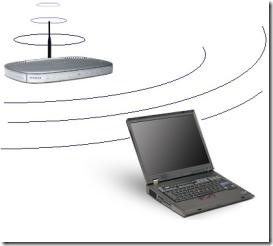
Samma router och nätverksadapter
Välj din router och nätverkskort frånsamma företag. Tillverkarna har vanligtvis ett proprietärt ”turbo” -läge som bara fungerar när de använder både router och nätverkskort. Som en sidofördel; din övergripande konfiguration är vanligtvis enklare.

Uppgradera din 802.11b
Uppgradera din 802.11en och 802.11b enheter till 802.11g, vilket är mycket snabbare och är bakåtkompatibelt med 802.11b-enheter, även om en liten miljö med ett rum (dvs lägenhet, sovsal) utan framtida expansion bör använda 802.11en.
Kabelanslutning
När det är möjligt, anslut datorer med akabelanslutning! Ja, det här är ett "Anti-tip" eftersom du inte ens använder det trådlösa nätverket - men en direktanslutning är dramatiskt snabbare och säkrare!
Trådlös router på central plats
Om möjligt, placera din trådlösa router (elleråtkomstpunkt) på ett centralt läge. Uppenbarligen, ju närmare du är åtkomstpunkten; desto bättre. Men placera inte nödvändigtvis enheten på ditt tak (eller upp för högt) - 4 till 6 fot från marken är perfekt.
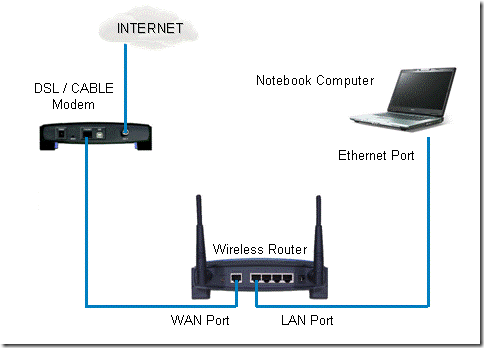
Uppdatera din Windows trådlösa nätverksdrivrutin
Uppdatera din Windows Wireless Network Driver. Medan Microsoft Update är "tänkt" att meddela dig om uppdateringar till dina drivrutiner - är det bäst att besöka tillverkarens webbplats för att dubbelkontrollera. Uppdateringar lägger oftast bara till en ny funktion eller ökar stabiliteten och säkerheten. men ibland kan förbättra prestandan.
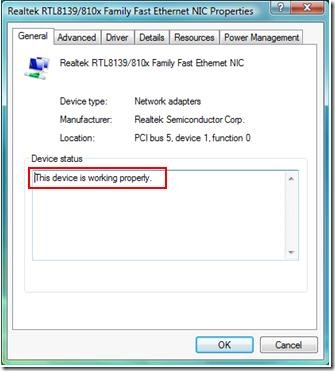
Uppdatera och uppgradera din router
Uppdatera din routers firmware. De flesta routrar uppdaterar enkelt sin firmware direkt från sin programvara. Uppdateringar lägger till nya funktioner, ökar stabiliteten och säkerheten; och ibland hjälper till att förbättra prestandan. Antennen som medföljer din enhet är vanligtvis en lågdrivna och riktningsriktad. Uppgradera till en kraftfullare (driven) antenn. Om din router är nära en yttervägg, få en antenn med hög vinst som fokuserar de trådlösa signalerna bara en riktning.
Bärbar datorantenn
Även om det är bekvämare att ha en bärbar dators antenn horisontellt - bör den vara orienterad vertikalt (upp och ner).
Jag hoppas att detta inlägg definitivt kommer att förbättra din trådlösa anslutningshastighet. Om jag har missat något tips, meddela oss med dina kommentarer.








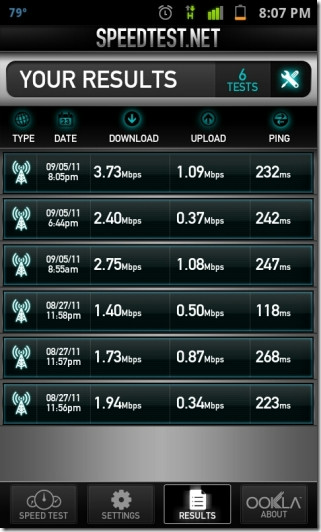




kommentarer